-
小编告诉你解决蓝屏代码0x000008e
- 2017-09-29 10:43:40 来源:windows10系统之家 作者:爱win10
相信有很多网友在遇到电脑发生故障的时候,对出现的错误代码一脸茫然。为了能够快速解决代码带来的困惑以及解决问题,排除故障,蓝屏代码0x000008e是什么意思呢?小编就给大家讲述解决蓝屏代码0x000008e吧。
蓝屏是我们日常使用电脑过程中最经常遇见的故障之一了,蓝屏总是让人很是头疼,而在开机出现蓝屏错误代码0x0000008E的原因主要是内存有错误或者软件不兼容导致的,那么,该如何解决蓝屏代码0x000008e这个问题呢?,为了更好的帮助那些遇到蓝屏的网友们,笔者就来介绍解决蓝屏代码0x000008e的操作方法。
解决蓝屏代码0x000008e图文
找到故障点
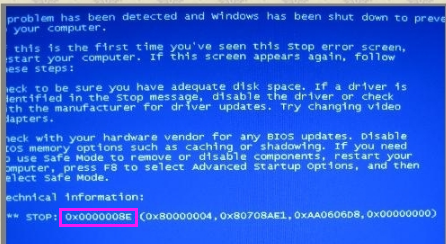
蓝屏代码界面1
代码: 0x0000008e 原因: 系统此刻无法执行 JOIN 或 SUBST。
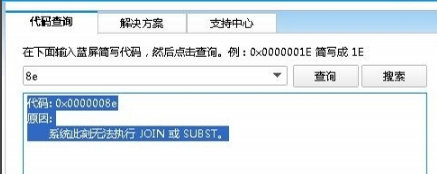
蓝屏代码界面2
开机按F8键,进入选择菜单,进入安全模式卸载问题驱动、删除、替换有问题系统文件。
还可用上下键,选中最后一次正确的配置这一项,回车执行重启能解决问题。
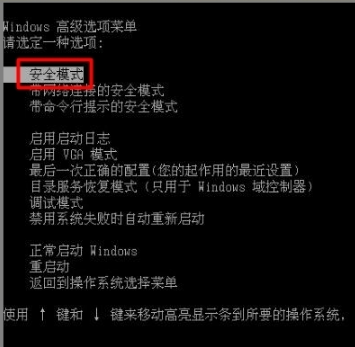
蓝屏代码界面3
通常是硬件(常见内存条、USB设备)兼容性错误。

蓝屏代码界面4
使用排除法,确定不兼容的设备,替换之。或者升级驱动程序和升级BIOS。

蓝屏代码界面5
可以在开始→运行中输入:EventVwr.msc,回车后打开事件查看器,
注意检查其中的系统日志和应用程序日志中标明错误的项。
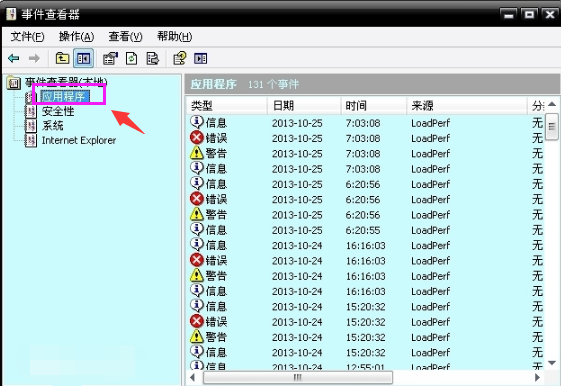
蓝屏代码界面6
点选系统失败记录在案选项,否则蓝屏不能记录蓝屏事件:
控制面板→系统→高级→启动和故障恢复→系统失败→勾选将事件写入系统日志→确定

蓝屏代码界面7
蓝屏之后,在系统盘(通常是C盘)minidump文件夹下找到扩展名为dmp的出错文件。
扩展名为dmp文件需要使用源代码调试WinDbg软件来查看(微软官网可下载该软件)
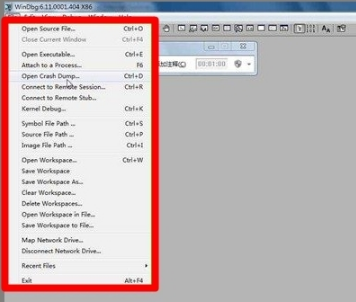
蓝屏代码界面8
扩展名为DMP的日志文件为系统文件,如找不到,需要提前修改文件夹选项。
开始→控制面板→文件夹选项→查看→点选显示所有文件和文件夹→应用。
去掉隐藏受保护的操作系统文件、隐藏已知文件类型的扩展名前的对勾→确定
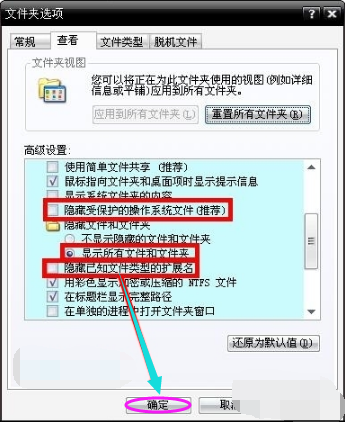
蓝屏代码界面9
可以到微软官网的知识库中查阅相关讯息,加以比对,找到解决方法。
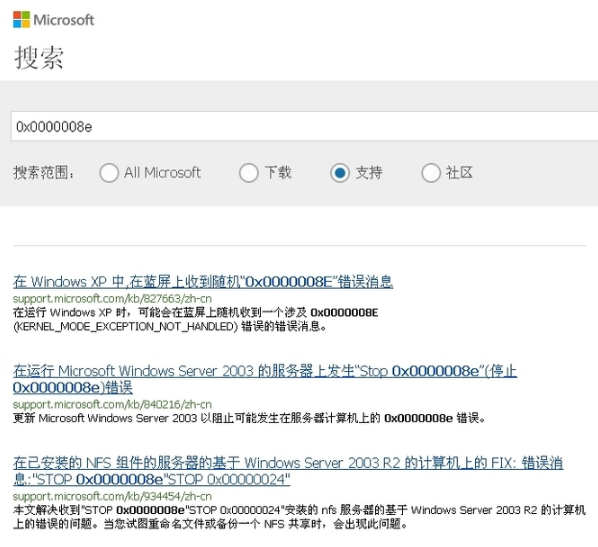
蓝屏代码界面10
以上就是解决蓝屏代码0x000008e的一些操作步骤了。
猜您喜欢
- win8运行在哪里,小编告诉你如何打开wi..2018-04-21
- hdmi,小编告诉你hdmi接口有什么用..2018-04-02
- win7旗舰版升级win10方法介绍..2016-09-18
- 雨林木风ghost win7 sp1 64位系统介绍..2017-07-24
- 索尼刷win10系统图文教程2016-10-01
- ai文件,小编告诉你ai文件怎么打开..2018-05-26
相关推荐
- 教你页码格式怎么设置 2020-06-24
- windows7激活码破解以后是什么.. 2022-12-10
- 戴尔win7 64旗舰版纯净版最新下载.. 2017-04-07
- hp台式机bios设置方法 2017-04-09
- 三星笔记本安装win732位¥制作教程.. 2016-12-20
- 图文详解新电脑装系统的步骤.. 2018-11-20





 系统之家一键重装
系统之家一键重装
 小白重装win10
小白重装win10
 多邮件群发辅助工具1.0 绿色免费版 (邮件群发工具)
多邮件群发辅助工具1.0 绿色免费版 (邮件群发工具) QQ梦幻海底管家辅助14.2下载(QQ梦幻海底辅助去广告版)
QQ梦幻海底管家辅助14.2下载(QQ梦幻海底辅助去广告版) Microsoft Toolkit v2.4.5 绿色版 (Win8/Office2013激活工具)
Microsoft Toolkit v2.4.5 绿色版 (Win8/Office2013激活工具) 系统之家ghost win7系统下载32位旗舰版1805
系统之家ghost win7系统下载32位旗舰版1805 SRWare Iron v96.0.4900.0中文版
SRWare Iron v96.0.4900.0中文版 黑骷髅QQ密码批量验证小助手 v1.3 免费绿色版 (QQ密码验证工具)
黑骷髅QQ密码批量验证小助手 v1.3 免费绿色版 (QQ密码验证工具) 系统之家ghos
系统之家ghos 系统之家ghos
系统之家ghos Adobe Photos
Adobe Photos 雨林木风 Gho
雨林木风 Gho 深度技术ghos
深度技术ghos Firefox(火狐
Firefox(火狐 新萝卜家园gh
新萝卜家园gh 深度技术64位
深度技术64位 紫鸟浏览器 v
紫鸟浏览器 v 电脑公司 Gho
电脑公司 Gho Windows8多语
Windows8多语 粤公网安备 44130202001061号
粤公网安备 44130202001061号